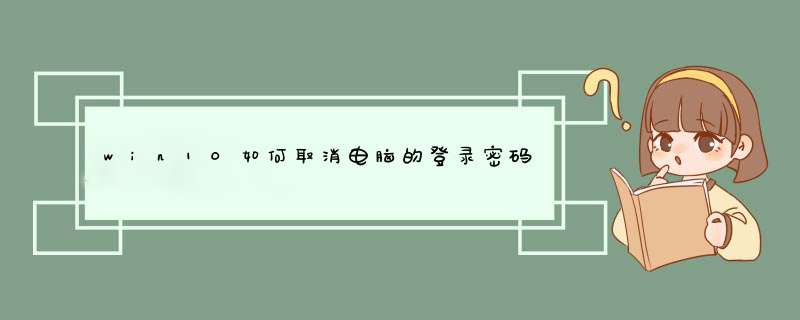
右键Win10系统的开始菜单,选择d出菜单里的运行,
在运行对话框里输入:netplwiz,然后点击确定,
点击后,在用户帐户对话框里可以看到“要使用本计算机,用户必须输入用户名和密码”被勾选中了,
将用户帐户对话框里的“要使用本计算机,用户必须输入用户名和密码”前面的勾勾去掉,然后点击应用。
win10开机密码怎么取消
具体方法介绍:
第一种方法:
1右键Win10系统的开始菜单,选择d出菜单里的运行。
2在运行对话框里输入:netplwiz,然后点击确定。
3点击后,在用户帐户对话框里可以看到“要使用本计算机,用户必须输入用户名和密码”被勾选中了。
4将用户帐户对话框里的“要使用本计算机,用户必须输入用户名和密码”前面的勾勾去掉,然后点击应用。
5点击应用后,d出自动登录对话框验证权限,输入用户名和密码点击确定,下次开机登录时就不需要密码了。
第二种方法:
1点击“开始”按钮,找到“文件资源管理器”,点击进入
2在“文件资源管理器”中,先点击左边竖行中的“这台电脑”,在点击上方的“打开控制面板”
3在“控制面板”中,点击“用户账户和家庭安全”
4进入后点击"用户账户",再点击进入“管理其他账户”
5进入后双击“guest”账户,点击“启用”,启用“guest”账户。开机时,点击向左的箭头,选择“guest”登录即可不输入密码登录电脑(guest登陆后,没有删除文件的权限)。
第三种方法:
1首先在Win10桌面底部的搜索框种,输入命令:netplwiz 然后在搜索结果中,点击最顶部的“netplwiz运行命令”如图。
2在打开的用户账户设置中,将“要使用本计算机,用户必须输入用户名和密码”前面的勾去掉,如图所示。
3然后点击底部的“确定”或“应用”,接下来需要输入开机登录密码,确认是管理员本人的 *** 作,输入密码后,点击底部的“确定”就可以取消Win10开机密码了,如图。
4设置完成后,可以重启电脑试试,看看以后 电脑开机 是不是就不用输入密码了。
取消开机用户登录具体 *** 作步骤如下:
一、第一步,按下快捷键Win+X打开快捷菜单,然后点击下方的运行,接下来打开运行程序,如下图所示。
二、第二步,在打开的运行里输入controluserpasswords2后按下回车键,接下来就可以对本地账户进行设置,如下图所示。
三、第三步,在打开用户账户的属性取消“要使用本机,用户必须输入用户名和密码(E)”的勾选,接下来按下确定,如下图所示。
四、第四步,接下来会要求设置自动登陆的用户名和密码,然后输入开机后自动登录的用户名和密码,没有密码可以不填,接下来在点击确定就设置好了,下次登录的时候就不需要输入密码自动登录了,如下图所示。
windows-system32-config-sam将以上SAM文件删除后所有的用户密码都会无效
如果你是系统管理员,而且其它用户没有进行设置的话,直接选择开始菜单/设置/用户帐户/进入修改密码后,第一项输入你的原密码,后面两项要求你”输入新密码”和”重复新密码”,这两项空着什么都不输就可以啦!
如果出现下面提示:WINDOWS无法删除,密码和/或帐户策略要求用户帐户必须有一个密码,那么使用普通删除方法是不可以,可以用下面的方法:
方法一:开始 运行,输入"rundll32 netplwizdll,UsersRunDll",按回车键后d出"用户帐户"窗口,然后取消选定"要使用本机,用户必须输入用户名和密码"选项,单击确定,在d出的对话框中输入你想让电脑每次自动登录的账户,密码为空,确定重启。
方法二:我的电脑右键——》管理——》计算机管理窗口, 计算机管理(本地)——》系统工具——》本地用户和组——》用户, 在右侧点中要删除的用户,右键,删除 。
以上可以删除windows xp用户密码,但您必须是管理员。
如果要删除隐藏用户帐号可以使用下面的方法:
开始--运行--CMD
net user --查看用户
net user XXXX /DEL --删除用户
这样可以查看隐藏的用户名!楼上的看不到隐藏的ID
Windows10系统取消开机密码分三种情况:
第一种情况:使用本地账户,取消开机密码,步骤如下:
1、打开“开始菜单”,如图所示,点击“设置”。
2、点击右上角的“账户”,如图所示。
3、在左侧选择“登陆选项”,在右侧点击密码下面的“更改”。
4、输入当前密码,点击“下一步”,如图所示。
5、新密码留空,下面两个也都留空,不要输入任何字符,包括空格,点击“下一步”。
6、点击“完成”。
7、此时系统没有任何密码,开机就能直接登陆,防护性降低,会出现如图提示。
第二种情况:使用微软账户,取消PIN开机密码,步骤如下:
1、打开“开始菜单”,如图所示,点击“设置”。
2、点击右上角的“账户”,如图所示。
3、在左侧选择“登陆选项”,在右侧点击PIN下面的“删除”。
4、出现如图所示的文字,点击“删除”。
5、d出窗口,输入当前微软账户的密码,点击确定,PIN码就删除了,这时登陆账户将使用微软账户的密码。
第三种情况:使用微软账户,取消微软账户密码,在左侧“你的电子邮件和账户”处,点击“改用本地账户登录”,并进行相关设置即可,如图所示。
注意事项:使用微软账户登录,而取消开机密码是不可能的,就相当于你要登录QQ,而不输入QQ密码一样,那样是很危险的。
取消电脑开机密码的具体 *** 作如下:
1首先在“开始”菜单中找到设置按钮,点击进入系统设置。
2点击“账户”按钮。
3定位到登录选项→更改你的账户密码,点击“更改”按钮。
4输入开机密码,点击下一步。
5不输入内容,直接点击下一步。
6开机密码已被取消。
:
给电脑设置开机密码的方法如下:
1打开电脑,并用鼠标左键点击左下角的“开始”,如图所示。
2然后打开“控制面板”,如图所示。
3进入“控制面板”界面后,找到“用户账户”,然后单击“用户账户”,如图所示。
4在“用户账户”页面,点击“为您的账户创建密码”,如图所示。
5输入想要设置的密码,并再次确认密码,如图所示。
6如图所示,确认好密码后,点击“创建密码”即可完成。
以工具/原料:xp系统电脑为例:1、打开开始菜单,找到控制面板选项,当然也可以通过桌面的“我的电脑”中找到控制面板。
2、找到控制面板后打开它,找到“用户账户”选项。
3、打开“用户账户”选项,找到设置了密码的账户,并点击它。
4、点击设置了密码的账户后,进入到一个更改选项向导的窗口,这里选择“更改我的密码”这个选项。
5、进入到“更改我的密码”窗口,首先输入之前用的密码,然后最重要的一步也是最关键的 *** 作,在“输入一个新密码”和“再次输入密码确认”里不要输入任何东西,也就是什么都不输入,让它空着,接着点击创建密码即可。
6、点击创建密码后,会d出一个“要将您的文件和文件夹设为私有吗”的选项界面,这里只要选择“否”就可以了。
欢迎分享,转载请注明来源:内存溢出

 微信扫一扫
微信扫一扫
 支付宝扫一扫
支付宝扫一扫
评论列表(0条)